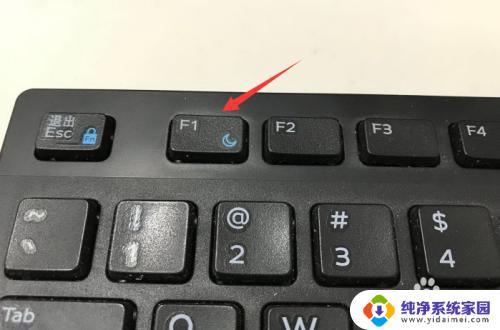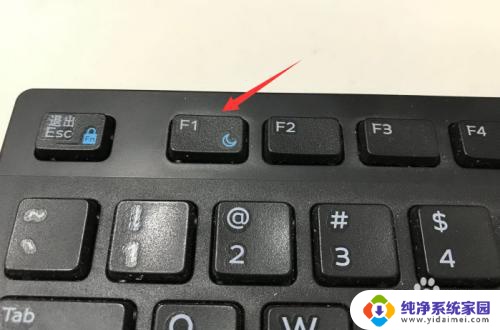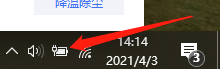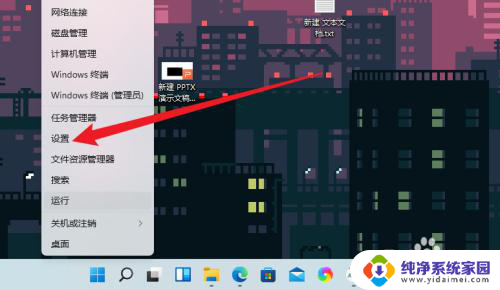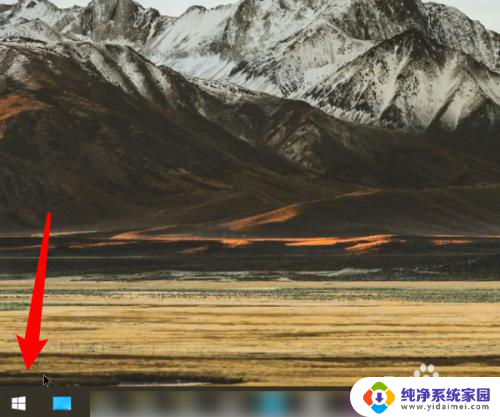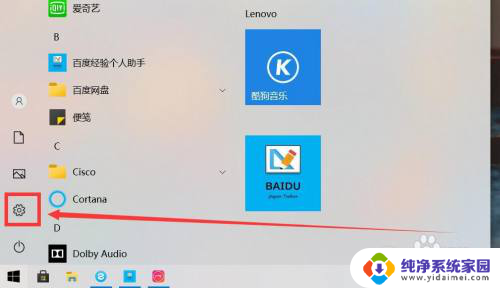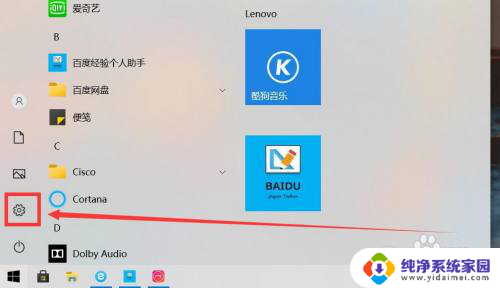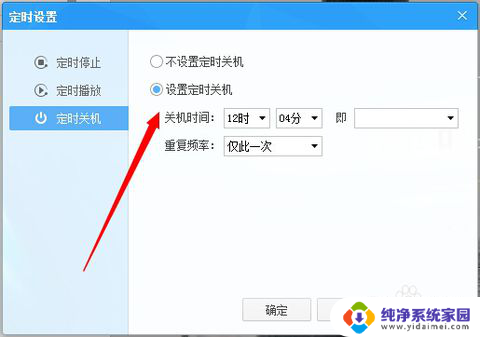联想电脑通电自动开机怎么关闭 联想电脑自动开机设置方法
更新时间:2025-04-11 08:42:15作者:xiaoliu
在日常使用联想电脑的过程中,有些用户可能会遇到电脑通电后自动开机的情况,这让一些用户感到困扰,为了解决这个问题,我们可以通过设置来关闭联想电脑的自动开机功能。下面将介绍如何在联想电脑上设置关闭自动开机功能,让您的电脑在您需要时才开机。
操作方法:
1.首先,当电脑启动时。不停的按"F1"按键进入bios,按键位置见下图。
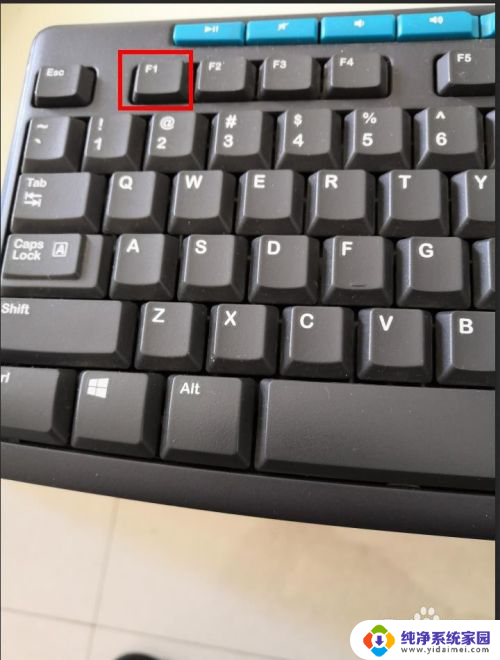
2.其次,进入bios界面,如下图所示。

3.进入上图界面后,点击键盘"Enter"按键关闭上图弹窗。进入下图。
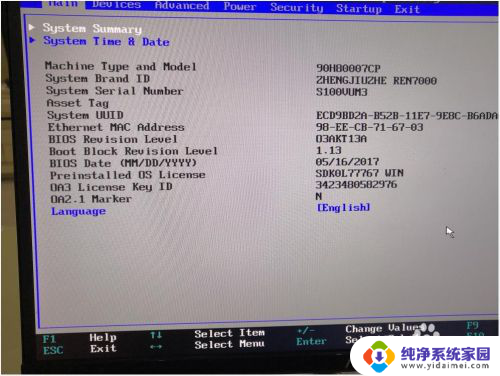
4.按方向键到power菜单项下,选择“After Power Loss",点击选择”Power On"选项。
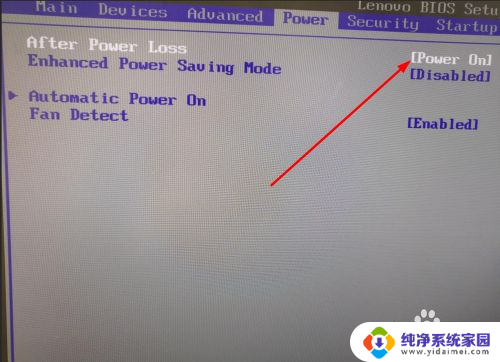
5.设置后按住键盘“F10"按键,弹出窗口。进入下图所示界面,选择yes保存并退出。
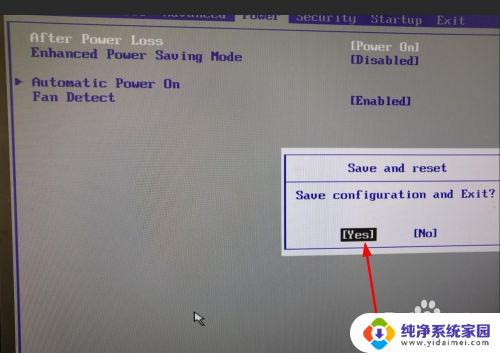
6.最后看一下进入bios的常用按键。
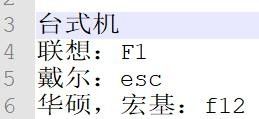
以上就是联想电脑通电自动开机怎么关闭的全部内容,有出现这种现象的小伙伴不妨根据小编的方法来解决吧,希望能够对大家有所帮助。